Microsoft Word – наиболее популярный и востребованный тестовый редактор современности. Он настолько универсален, что у него попросту нет конкурентов. Во многом благодаря тому, что с обновлениями прибавляются актуальные функции и инструменты. Однако обратной стороной медали являются частые вопросы простых пользователей: а куда переехала вот эта кнопка, которая в привычной мне версии была вот здесь? Что ж, на любую из семи бед в Интернете всегда найдётся сто один полезный совет. Но чтобы вы не тратили время зря, в данной статье мы собрали ответы на самые частые вопросы относительно функционала старого-доброго или нового ворда.
Убрать номер с первой страницы
Что может быть проще: Вставка – Номера страниц – убрать галочку в поле «Номер на первой страницы».
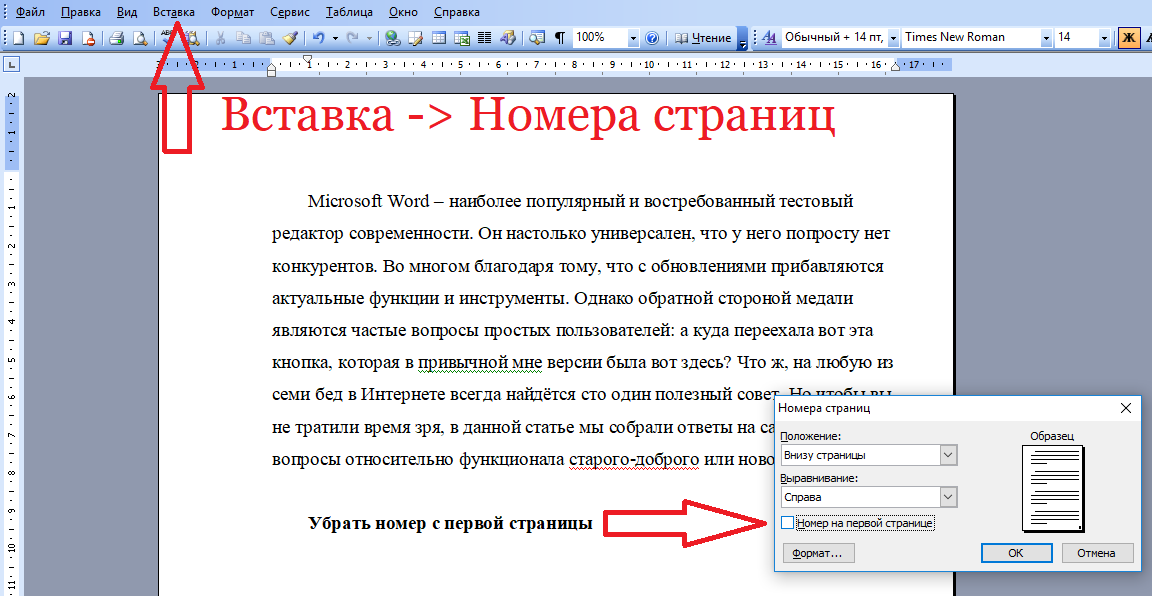
Да, мы знаем, что вы так и пробовали, потому что вы ретроград с версией 2003 года. А что делать людям, желающим казаться более продвинутыми? Например, на 4 года более продвинутыми?
В Word 2007 та же процедура совершается совсем иначе, вот только нам, похоже, забыли об этом сказать. Итак, вам нужно нажать непосредственно на номер страницы, чтобы вызвать вкладку «Конструктор». Здесь нужно выставить галочку «Особый колонтитул для первой страницы».
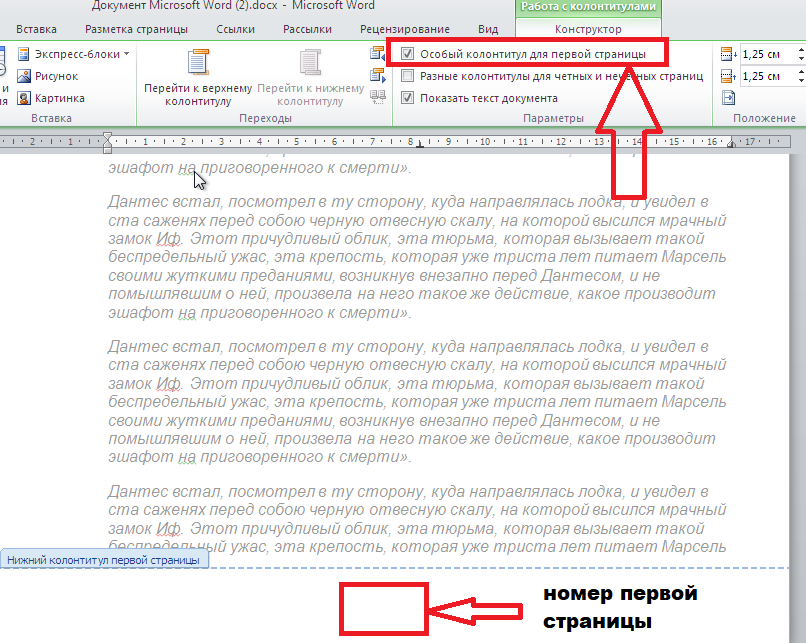
Вот такая простая операция, но для её выполнения нужно знать, что ворды разных версий работают совершенно различно. И это, прямо скажем, совсем не круто. Зато теперь вы знаете способы сразу для двух версий. Что ж, движемся дальше.
Как посмотреть число символов в тексте
На прошлом примере мы увидели, что Word 2003 был более практичен и удобен. Зато узнать число символов в «седьмом» ворде гораздо проще: достаточно нажать на поле «Число слов» в нижней части интерфейса, рядом с указанием страниц.

Зато возникает обратный вопрос: а как всё это посмотреть в 2003-м ворде, где такой кнопки нет? Что ж, запомните комбинацию клавиш: Ctrl+Shift+G. Получилось? Поздравляем!
Как ввести знак евро с клавиатуры
Или доллара, или товарного знака, или параграфа, или дальше карточной масти. Посмотрите на картинку ниже, и вы поймёте, что с клавиатуры можно вводить много чего интересного. Важное уточнение: цифры нужно вводить со специальной цифровой области в правой части клавиатуры (при горящей кнопке Num).
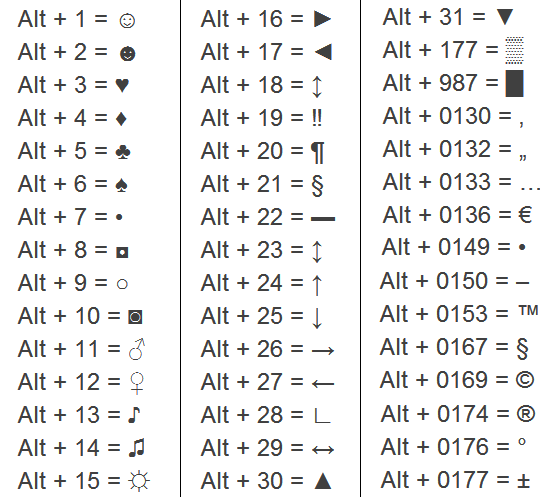
Таким образом, знак евро = Alt+0136, параграф = Alt+0167 (или Alt+21, не знаю, в чём прикол, честно), а доллар – это всего лишь Shift+4, если вы забыли.
Как добавить выравнивание многоточий в нумерации содержания
Отобразить все знаки -> Абзац -> Табуляция -> Требуемые параметры -> Tab в тексте. Теперь подробнее.


Любите родную речь, на какой бы клавиатуре вы её ни набирали и в каком бы ворде ни обрабатывали. И не забывайте оставлять комментарии.
Другие статьи по филологии
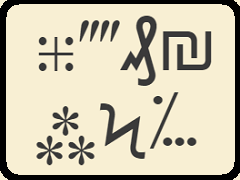 |
 |
 |
| Необычные знаки препинания | Слова, которых нет в русском | Продолжения пословиц |